WinFF
¿Qué es WinFF?
WinFF es un convertidor gratuito de formatos de vídeo para sistemas windows, linux y mac. Permite convertir un vídeo de un formato a otro de una forma fácil, rápida y en un solo paso. Este programa ofrece al usuario un interfaz gráfico aunque en realidad la tarea de conversión se traslada automáticamente a una línea de comandos para que la ejecute ffmpeg, otro programa muy efectivo pero que sólo se puede utilizar mediante línea de comandos. De esta forma WinFF nos evita tener que conocer y escribir la sintaxis de ffmpeg en una ventana de terminal.Instalación de WinFF en Windows
- Descarga y ejecuta el instalador de WinFF para Windows: winff-1.3.1-setup.exe.
- El programa se instalará en la carpeta de Archivos de programa y se creará un icono de acceso directo en el escritorio.
- En el sitio web oficial del proyecto WinFF podrás encontrar la versión más reciente o que se adapta a tu sistema: http://winff.org/
Instalación de WinFF en Ubuntu
- Desde el escritorio de Ubuntu selecciona Aplicaciones > Centro de software de Ubuntu.
- Introduce el término WinFF en el cuadro de búsqueda y haz clic en el icono de lupa que le acompaña.
- Haz clic en el botón Instalar del ítem de instalación WinFF
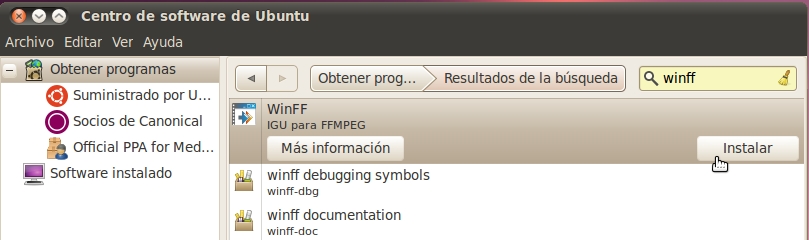
Conversión de un vídeo a distintos formatos
- Descarga y descomprime el archivo wmp.zip a la carpeta personal. Como resultado de la extracción obtendrás el archivo de vídeo: dteatro.wmv.
- Abre WinFF.
- En la ventana de WinFF pulsa en el botón Añadir y navega para localizar, señalar y abrir el archivo dteatro.wmv. Otra posibilidad es utilizar el explorador de archivos y arrastrar el icono de este archivo de vídeo desde su carpeta para soltarlo sobre la ventana de WinFF. Esta aplicación admite la conversión por lotes de un listado de archivos de vídeo con sólo añadirlos a esta lista.
- En este caso vamos a convertir el archivo de vídeo fuente al formato FLV de Video Flash. En la lista desplegable Convertir a... selecciona la opción WebSites. A continuación despliega la lista Elegir variante para seleccionar Flash Vídeo (flv) for Web use Fullscreen. Si pulsas en el botón Ajustes se mostrará en la parte inferior distintos parámetros de la conversión que se pueden personalizar. En este caso NO es necesario.
- En el cuadro Carpeta destino se indica la carpeta donde se guardará el archivo de vídeo final.
- Para iniciar la conversión pulsa en el botón Convertir.
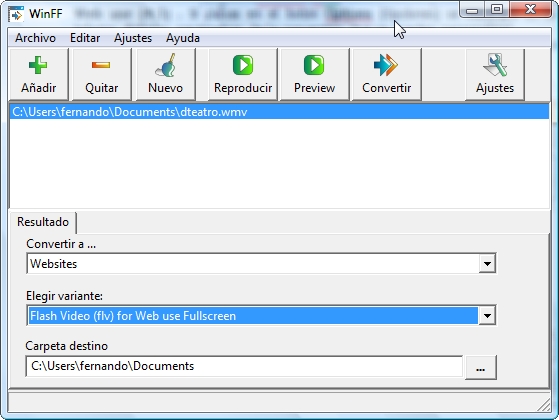
Reproducir el vídeo FLV
- Abre el reproductor: Aplicaciones > Sonido y Vídeo > VLC media player. Este reproductor es una excelente aplicación para visualizar vídeos FLV de Flash.
- Selecciona Archivo > Abrir rápido Archivo para navegar a la carpeta donde se encuentra almacenado el nuevo archivo. Selecciónalo y pulsa en el botón Abrir. Otra posibilidad es utilizar el explorador de archivos y arrastrar el icono de este archivo de vídeo desde su carpeta para soltarlo sobre la ventana de VLC Media Player.